आउटलुक में नोट का रंग कैसे बदलें?
डिफ़ॉल्ट रूप से, जब आप आउटलुक में एक नोट बनाते हैं, तो बनाए गए नोट का डिफ़ॉल्ट रंग पीला होता है। दरअसल, आप नोट का रंग अपने पसंदीदा रंग में बदल सकते हैं। यह आलेख आपको विस्तार से दिखाएगा कि आउटलुक में नोट का रंग कैसे बदला जाए।
आउटलुक 2010 में डिफ़ॉल्ट नोट रंग को बदलकर भविष्य के नोट का रंग बदलें
आउटलुक 2007 में डिफ़ॉल्ट नोट रंग को बदलकर भविष्य के नोट का रंग बदलें
- के साथ ईमेल स्वचालित करें ऑटो सीसी/बीसीसी, ऑटो फ़ॉरवर्ड नियमों के अनुसार; भेजना स्व उत्तर (कार्यालय से बाहर) एक्सचेंज सर्वर की आवश्यकता के बिना...
- जैसे अनुस्मारक प्राप्त करें बीसीसी चेतावनी जब आप बीसीसी सूची में हों तब सभी को उत्तर देते समय, और अनुलग्नक गुम होने पर याद दिलाएँ भूले हुए अनुलग्नकों के लिए...
- के साथ ईमेल दक्षता में सुधार करें उत्तर (सभी) संलग्नक के साथ, हस्ताक्षर या विषय में स्वतः अभिवादन या दिनांक और समय जोड़ें, एकाधिक ईमेल का उत्तर दें...
- के साथ ईमेलिंग को सुव्यवस्थित करें ईमेल याद करें, अनुलग्नक उपकरण (सभी को संपीड़ित करें, स्वचालित रूप से सभी को सहेजें...), डुप्लिकेट निकालें, तथा त्वरित रिपोर्ट...
 श्रेणी बदलकर नोट का रंग बदलें
श्रेणी बदलकर नोट का रंग बदलें
आप आउटलुक में निम्न प्रकार से श्रेणी बदलकर नोट का रंग बदल सकते हैं।
1. अंदर जाओ नोट्स नेविगेशन फलक में नोट्स बटन पर क्लिक करके देखें। स्क्रीनशॉट देखें:

2। में नोट्स देखें, उस नोट का चयन करें जिसका रंग आप बदलना चाहते हैं। तब दबायें श्रेणीबद्ध करना और अपनी आवश्यकताओं के लिए ड्रॉप-डाउन सूची से कोई भी श्रेणी चुनें। स्क्रीनशॉट देखें:

3. इसके बाद आप देख सकते हैं कि नोट का रंग बदला हुआ है।

 आउटलुक 2010 में डिफ़ॉल्ट नोट रंग को बदलकर भविष्य के नोट का रंग बदलें
आउटलुक 2010 में डिफ़ॉल्ट नोट रंग को बदलकर भविष्य के नोट का रंग बदलें
आउटलुक 2010 में, आप भविष्य में बनाए गए सभी नोट्स के लिए नोट के डिफ़ॉल्ट रंग को अपने पसंदीदा रंग में बदल सकते हैं।
1. कृपया क्लिक करें पट्टिका > ऑप्शंस.

2। में आउटलुक विकल्प संवाद बॉक्स, कृपया क्लिक करें नोट्स और जर्नल बाएँ बार में, फिर क्लिक करें डिफ़ॉल्ट रंग बॉक्स खोलें और ड्रॉप-डाउन मेनू से एक रंग चुनें नोट्स विकल्प अनुभाग। और अंत में क्लिक करें OK बटन। स्क्रीनशॉट देखें:

अब से, जब आप आउटलुक में नया नोट बनाएंगे, तो उसका रंग आपके द्वारा ऊपर निर्दिष्ट रंग में बदल जाएगा।
 आउटलुक 2007 में डिफ़ॉल्ट नोट रंग को बदलकर भविष्य के नोट का रंग बदलें
आउटलुक 2007 में डिफ़ॉल्ट नोट रंग को बदलकर भविष्य के नोट का रंग बदलें
यदि आप आउटलुक 2007 का उपयोग कर रहे हैं, तो आप इसे निम्नानुसार कर सकते हैं।
1. कृपया क्लिक करें टूल्स > ऑप्शंस.
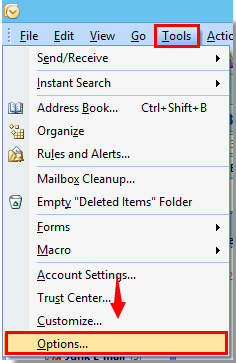
2। में ऑप्शंस संवाद बॉक्स, कृपया क्लिक करें नोट विकल्प में बटन संपर्क और नोट्स के तहत खंड प्राथमिकताएँ टैब. स्क्रीनशॉट देखें:

3। में नोट्स विकल्प संवाद बॉक्स में, क्लिक करें रंग बॉक्स और ड्रॉप-डाउन सूची में भविष्य के नोट्स के लिए एक रंग निर्दिष्ट करें। फिर क्लिक करें OK बटन.
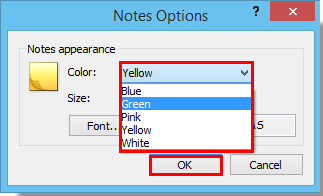
4. जब यह वापस आता है ऑप्शंस संवाद बॉक्स, कृपया क्लिक करें OK बटन.
सर्वोत्तम कार्यालय उत्पादकता उपकरण
आउटलुक के लिए कुटूल - आपके आउटलुक को सुपरचार्ज करने के लिए 100 से अधिक शक्तिशाली सुविधाएँ
🤖 एआई मेल सहायक: एआई जादू के साथ त्वरित प्रो ईमेल - प्रतिभाशाली उत्तरों के लिए एक-क्लिक, सही टोन, बहुभाषी महारत। ईमेलिंग को सहजता से रूपांतरित करें! ...
📧 ईमेल स्वचालन: कार्यालय से बाहर (POP और IMAP के लिए उपलब्ध) / ईमेल भेजने का शेड्यूल करें / ईमेल भेजते समय नियमों के अनुसार ऑटो सीसी/बीसीसी / स्वतः अग्रेषित (उन्नत नियम) / स्वतः ग्रीटिंग जोड़ें / बहु-प्राप्तकर्ता ईमेल को स्वचालित रूप से अलग-अलग संदेशों में विभाजित करें ...
📨 ईमेल प्रबंधन: आसानी से ईमेल याद रखें / विषयों और अन्य लोगों द्वारा घोटाले वाले ईमेल को ब्लॉक करें / डुप्लिकेट ईमेल हटाएँ / उन्नत खोज / फ़ोल्डरों को समेकित करें ...
📁 अनुलग्नक प्रो: बैच सहेजें / बैच अलग करना / बैच संपीड़न / ऑटो सहेजें / ऑटो डिटैच / ऑटो कंप्रेस ...
🌟 इंटरफ़ेस जादू: 😊अधिक सुंदर और शानदार इमोजी / टैब्ड व्यू के साथ अपनी आउटलुक उत्पादकता बढ़ाएँ / आउटलुक को बंद करने के बजाय छोटा करें ...
???? एक-क्लिक चमत्कार: आने वाले अनुलग्नकों के साथ सभी को उत्तर दें / फ़िशिंग-रोधी ईमेल / 🕘प्रेषक का समय क्षेत्र दिखाएं ...
👩🏼🤝👩🏻 संपर्क एवं कैलेंडर: बैच चयनित ईमेल से संपर्क जोड़ें / किसी संपर्क समूह को अलग-अलग समूहों में विभाजित करें / जन्मदिन अनुस्मारक हटाएँ ...
के ऊपर 100 सुविधाएँ आपके अन्वेषण की प्रतीक्षा करें! अधिक जानने के लिए यहां क्लिक करें।

